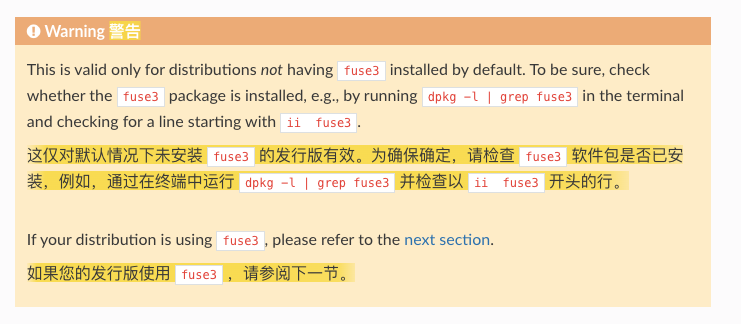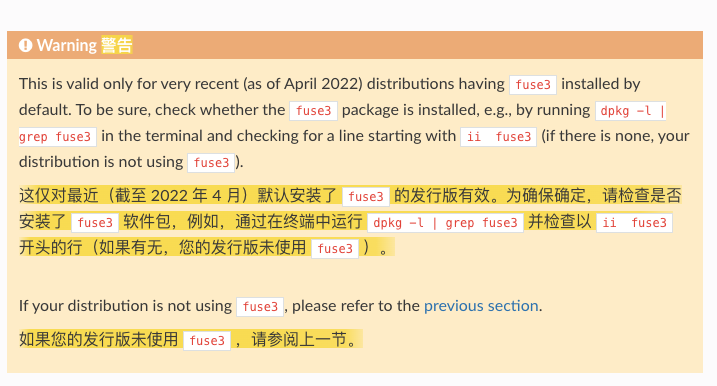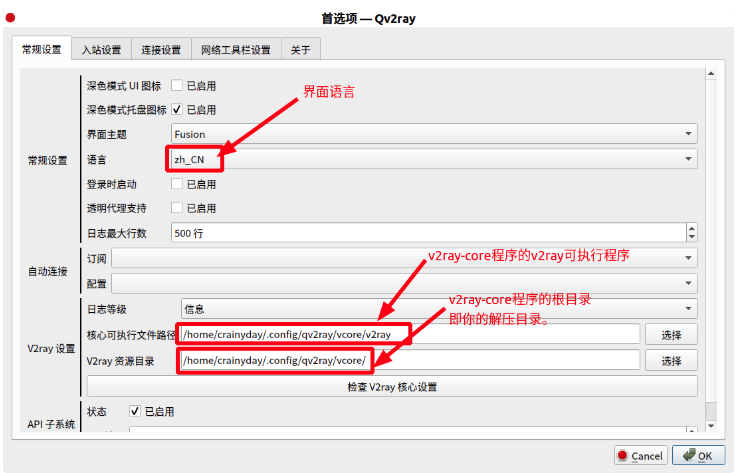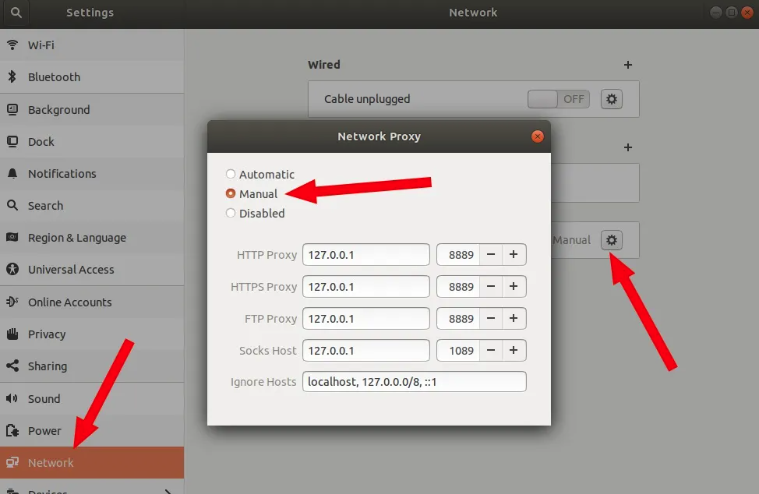v2ray ubuntu配置
参考:https://crainyday.gitee.io/Ubuntu_006.html
- 下载v2raycore:https://github.com/v2ray/v2ray-core/releases/,测试用的4.28.2,
- 解压到~/.config/qv2ray/vcore目录下(qv2ray客户端默认位置,也可以后面更改)
汇总:https://itlanyan.com/v2ray-clients-download/
使用qv2ray.v2.2.3为例:
-
下载后:右键
→属性→权限→允许文件作为程序执行 -
通过命令打开
# 通过命令提权并执行 sudo chmod +x ./Qv2ray.v2.2.3.linux-x64.AppImage # 若是sudo不能成功运行,请去掉sudo sudo ./Qv2ray.v2.2.3.linux-x64.AppImage
-
若提示FUSE错误,需要安装一下(https://docs.appimage.org/user-guide/troubleshooting/fuse.html):
# ubuntu<22.04 sudo apt-get install fuse libfuse2 # 确保 FUSE 内核模块已加载: sudo modprobe -v fuse # 添加所需的组 sudo addgroup fuse sudo adduser $USER fuse
-
ubuntu22.04
> sudo apt install libfuse2
-
-
配置qv2ray
点击
首选项,开始配置:常规配置。配置后,可点击检查v2ray核心设置来确定是否配置成功。 -
订阅地址:添加自己的URL即可
-
打开系统设置,将系统代理设置为手动
-
打开qv2ray,代理方式设置为系统代理
-
编辑~/.bashrc
# 端口号和手动代理中设置的一样 export https_proxy=http://127.0.0.1:8889 export http_proxy=http://127.0.0.1:8889 export all_proxy=socks5://127.0.0.1:1089
# 在终端更新一下 source ~/.bashrc
PS:
使用clash时如何打开终端代理,方法和上面差不多,但是clash默认走7898端口,这里提供一种可切换终端代理的脚本
-
echo $SHELL 确定正在使用的终端
- bash => .bash_profile
- zsh => .zprofile
-
编辑脚本:
function proxy_on() { export http_proxy=http://127.0.0.1:7890 export https_proxy=\$http_proxy echo -e "终端代理已开启。" } function proxy_off(){ unset http_proxy https_proxy echo -e "终端代理已关闭。" }
-
source
-
使用proxy_on 或者 proxy_off 就可以切换了